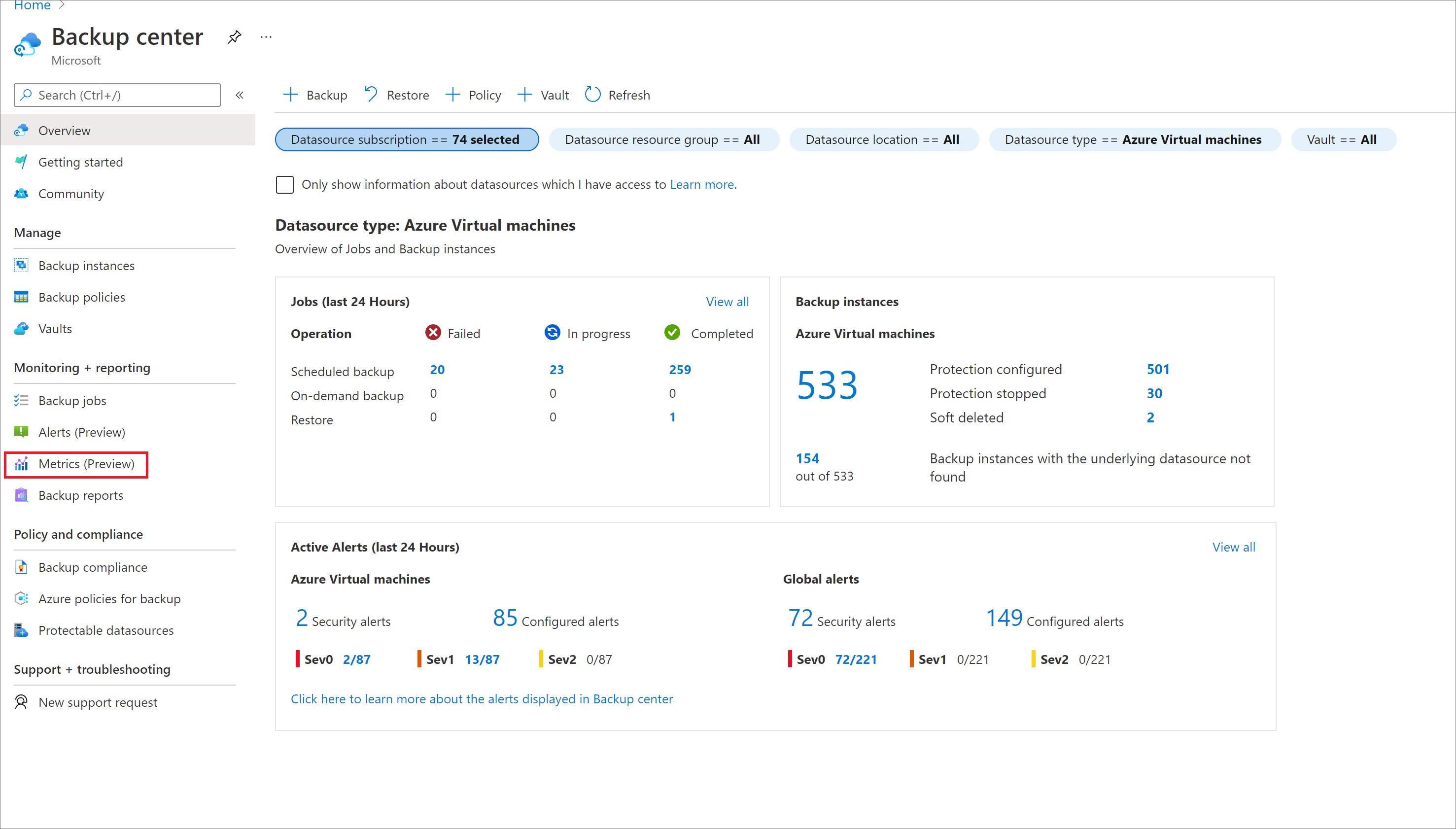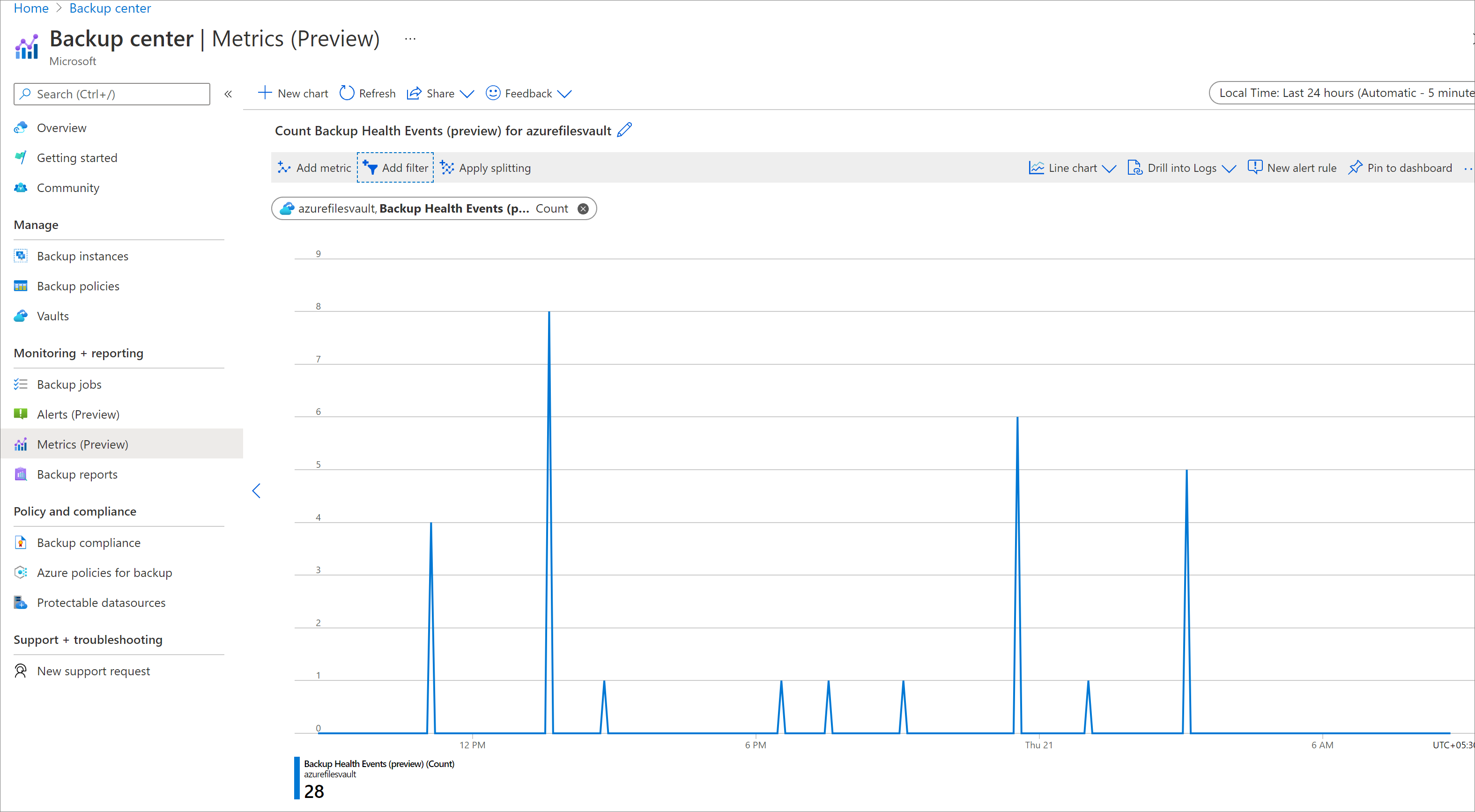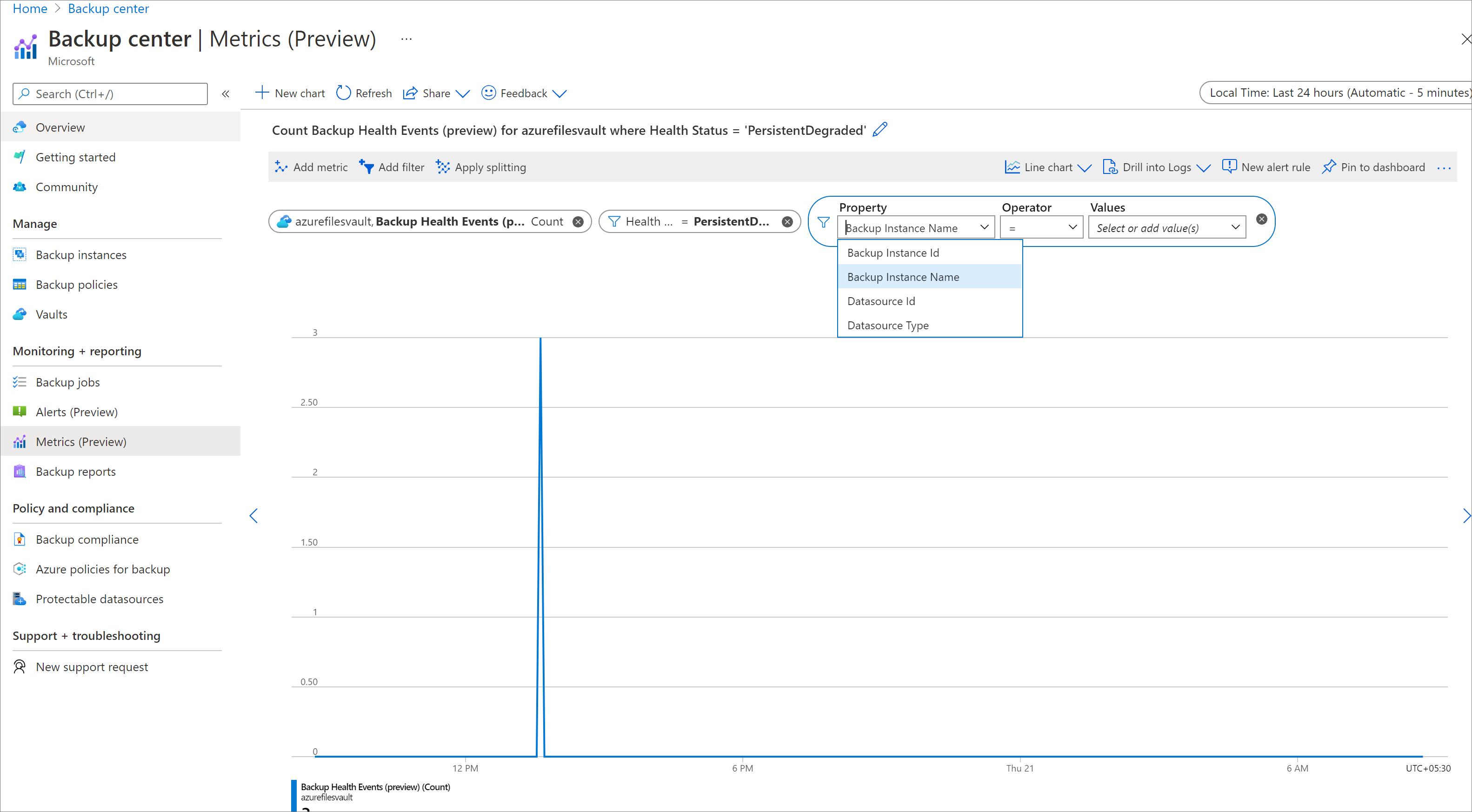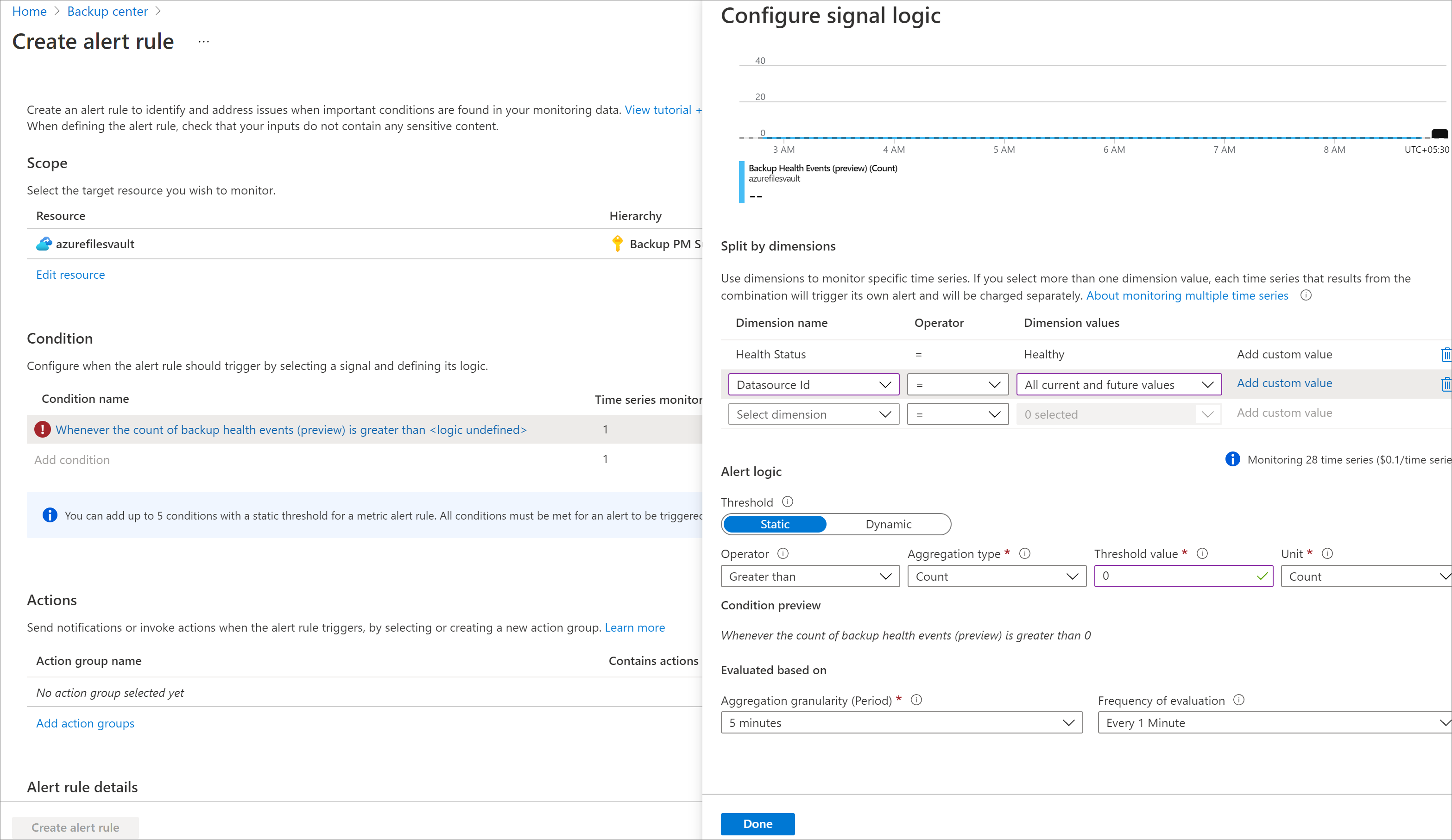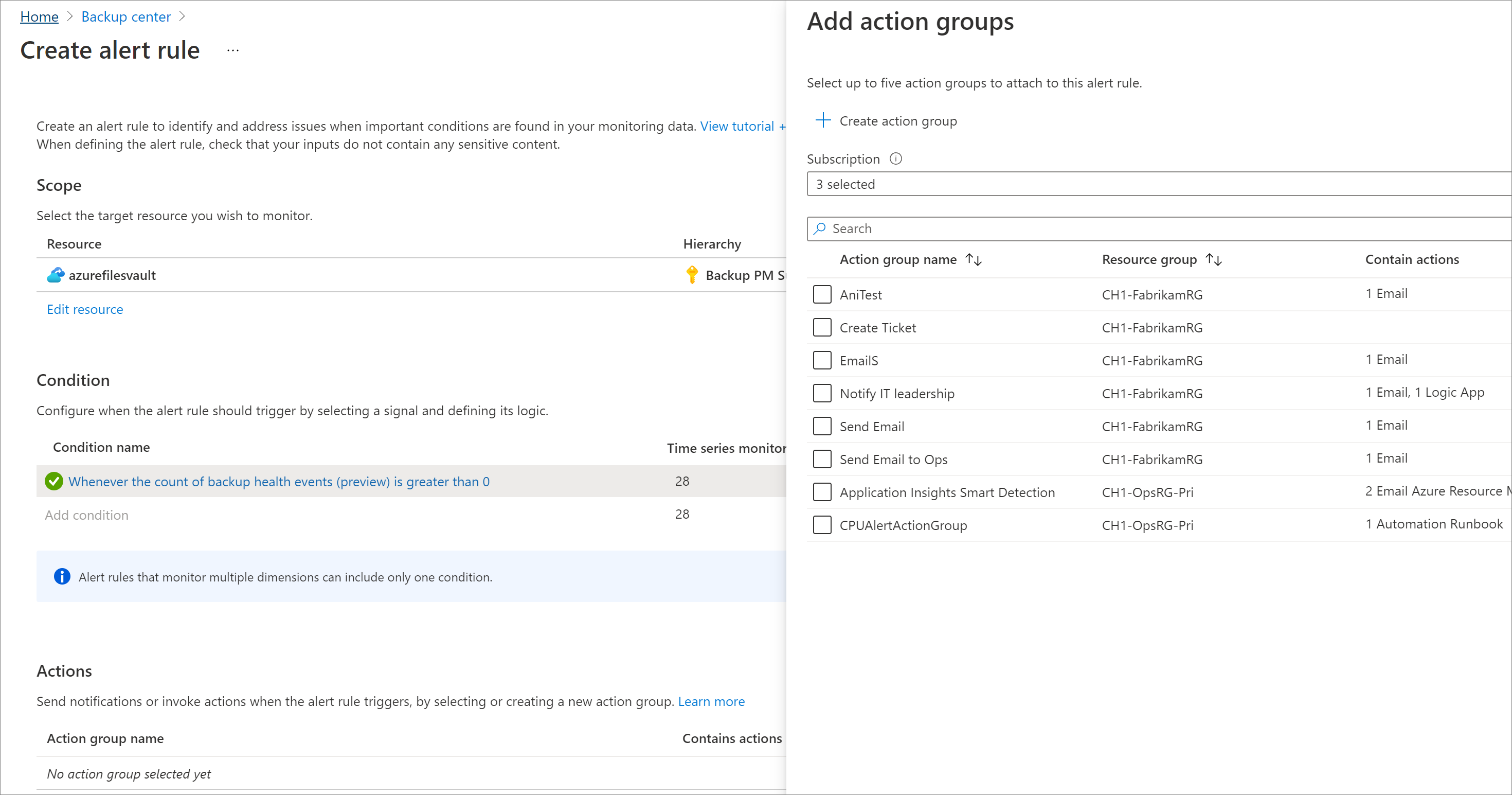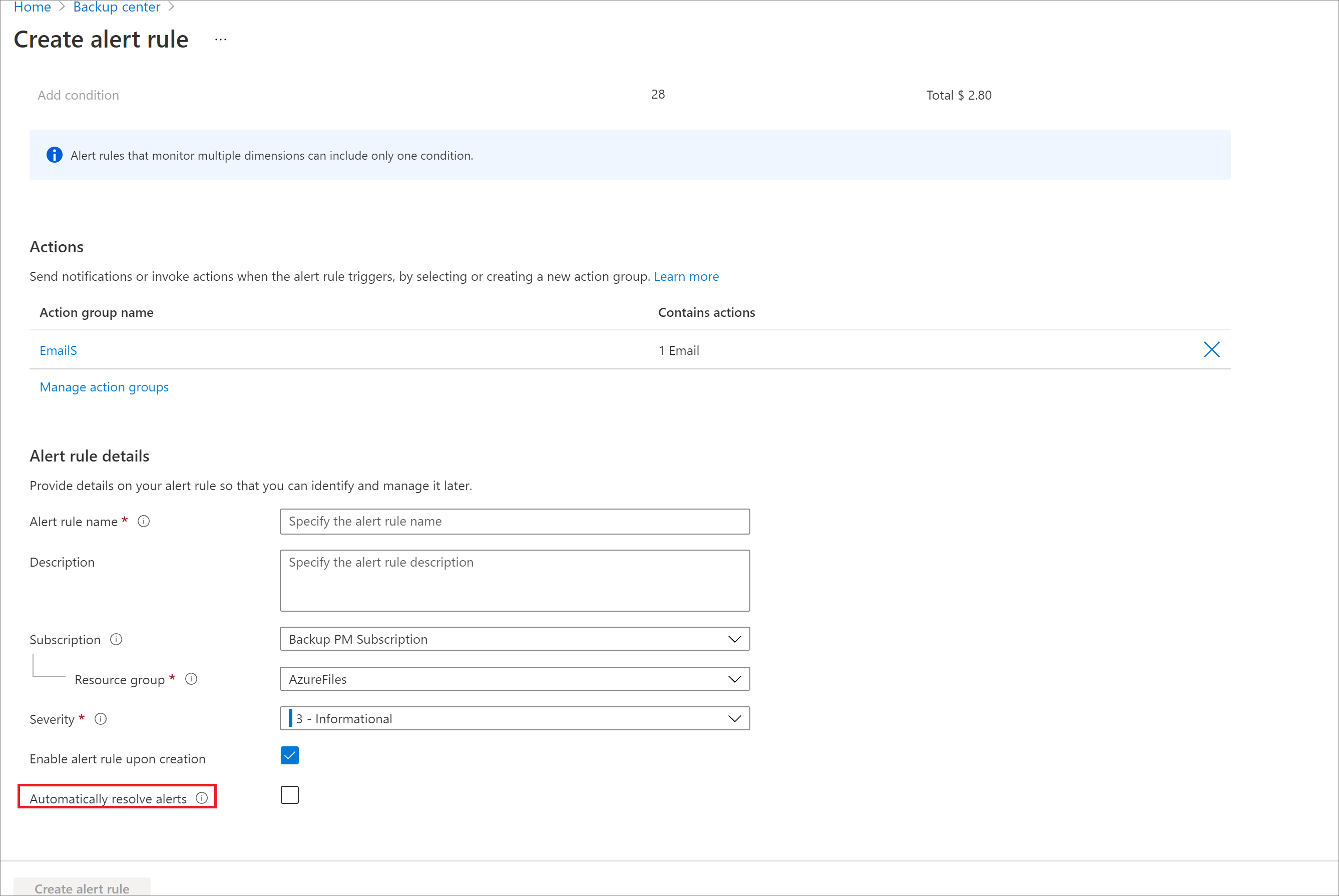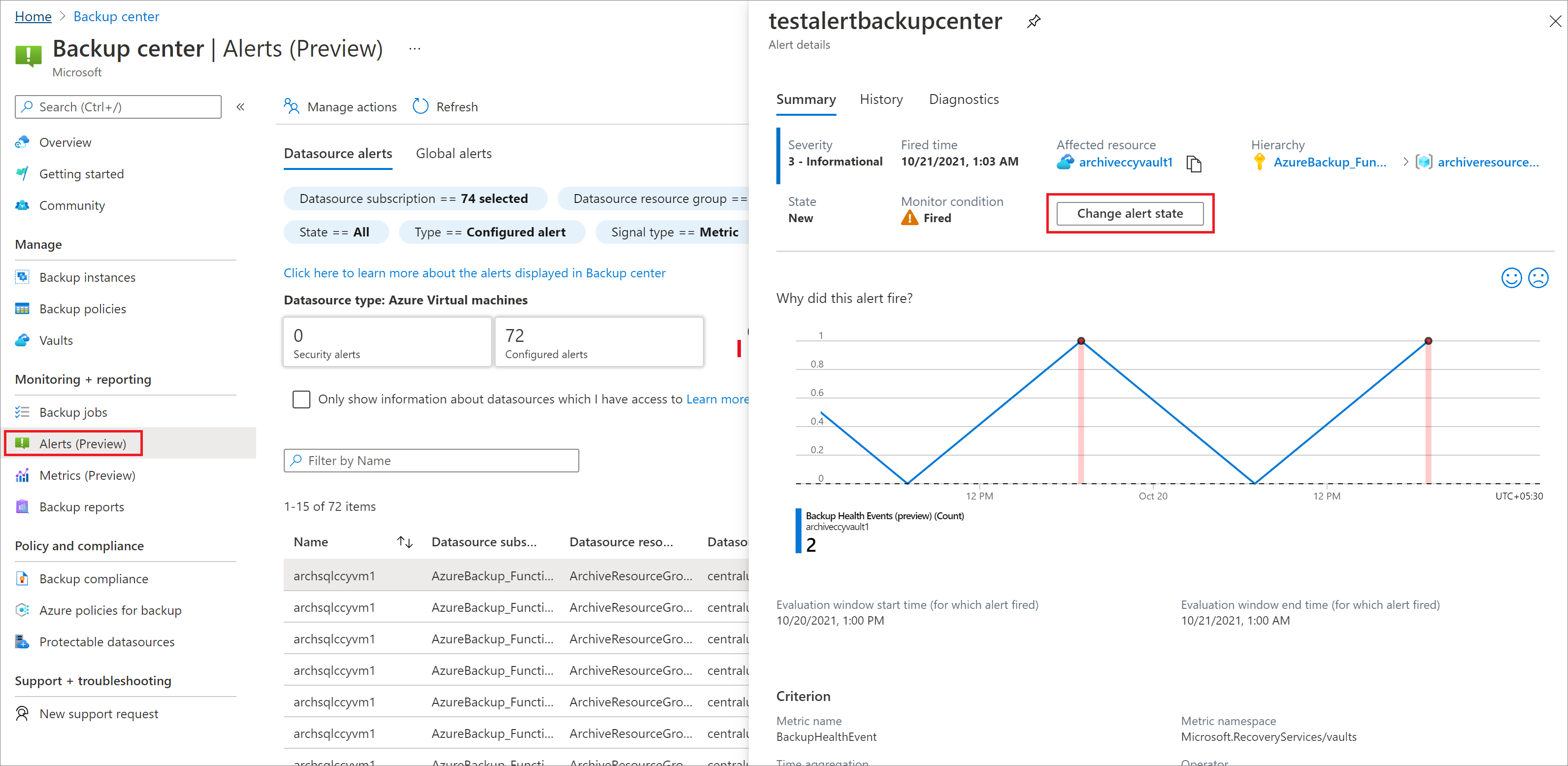Monitorar a integridade de seus backups usando as Métricas de Backup do Azure (visualização)
O Azure Backup fornece um conjunto de métricas incorporadas através do Azure Monitor que lhe permite monitorizar o estado de funcionamento das suas cópias de segurança. Também lhe permite configurar regras de alerta que são acionadas quando as métricas ultrapassam os limiares definidos.
O Backup do Azure oferece os seguintes recursos principais:
- Capacidade de visualizar métricas prontas para uso relacionadas ao backup e à integridade da restauração de seus itens de backup, juntamente com as tendências associadas
- Capacidade de escrever regras de alerta personalizadas nessas métricas para monitorar com eficiência a integridade de seus itens de backup
- A capacidade de encaminhar alertas de métricas acionados para diferentes canais de notificação suportados pelo Azure Monitor, tais como e-mail, ITSM, webhook, aplicações lógicas, entre outros.
Saiba mais sobre as métricas do Azure Monitor.
Cenários suportados
Suporta métricas internas para os seguintes tipos de carga de trabalho:
- VM do Azure, bancos de dados SQL na VM do Azure
- Bancos de dados SAP HANA na VM do Azure
- Ficheiros do Azure
- Blobs do Azure.
Atualmente, não há suporte para métricas para o tipo de carga de trabalho de instância HANA.
As métricas podem ser visualizadas para todos os cofres dos Serviços de Recuperação em cada região e assinatura de cada vez. No momento, não há suporte para a exibição de métricas para um escopo maior no portal do Azure. Os mesmos limites também são aplicáveis para configurar regras de alerta métrico.
Métricas incorporadas suportadas
Atualmente, o Azure Backup suporta as seguintes métricas:
Eventos de Estado de Funcionamento da Cópia de Segurança: o valor desta métrica representa a contagem de eventos de estado de funcionamento, relativos ao estado de funcionamento das tarefas de cópia de segurança, que foram acionados para o cofre num período específico. Quando uma tarefa de cópia de segurança é concluída, o serviço do Azure Backup cria um evento de estado de funcionamento da cópia de segurança. Com base no estado da tarefa (como, por exemplo, com êxito ou com falhas), as dimensões associadas ao evento variam.
Eventos de Estado de Funcionamento do Restauro: o valor desta métrica representa a contagem de eventos de estado de funcionamento, relativos ao estado de funcionamento das tarefas de restauro, que foram acionados para o cofre num período específico. Quando uma tarefa de restauro é concluída, o serviço do Azure Backup cria um evento de estado de funcionamento do restauro. Com base no estado da tarefa (como, por exemplo, com êxito ou com falhas), as dimensões associadas ao evento variam.
Nota
Damos suporte a Restaurar Eventos de Integridade apenas para a carga de trabalho de Blobs do Azure, pois os backups são contínuos e não há noção de trabalhos de backup aqui.
Por padrão, as contagens são exibidas no nível do cofre. Para exibir as contagens de um item de backup específico e o status do trabalho, você pode filtrar as métricas em qualquer uma das dimensões suportadas.
A tabela a seguir lista as dimensões suportadas pelas métricas de Eventos de Integridade de Backup e Eventos de Integridade de Restauração:
| Nome da dimensão | Descrição |
|---|---|
| ID da fonte de dados | A ID exclusiva da fonte de dados associada ao trabalho.
Para backup de banco de dados SQL AG, o campo ID da Fonte de Dados está vazio, pois não há fonte de dados (VM) nesses cenários. Para exibir métricas para um banco de dados específico em um AG, use o campo ID da instância de backup. |
| Tipo de fonte de dados | O tipo da fonte de dados associada ao trabalho. A seguir estão os tipos de fonte de dados suportados:
|
| ID da instância de backup | O ARM ID da instância de backup associada ao trabalho. Por exemplo, /subscriptions/00000000-0000-0000-0000-000000000000/resourceGroups/testRG/providers/Microsoft.RecoveryServices/vaults/testVault/backupFabrics/Azure/protectionContainers/IaasVMContainer;iaasvmcontainerv2;testRG;testVM/protectedItems/VM;iaasvmcontainerv2;testRG;testVM |
| Nome da instância de backup | Nome amigável da instância de backup para facilitar a leitura. É do formato {protectedContainerName};{backupItemFriendlyName}. Por exemplo, testStorageAccount;testFileShare |
| Estado de Funcionamento | Representa a integridade do item de backup após a conclusão do trabalho. Pode ter um dos seguintes valores: Saudável, Transitório Não Íntegro, Persistente Não Íntegro, Transitório Degradado, Persistente Degradado.
|
Cenários de monitorização
Ver métricas no portal do Azure
Para exibir métricas no portal do Azure, siga as etapas abaixo:
Vá para Centro de backup no portal do Azure e clique em Métricas no menu.
Selecione um cofre ou um grupo de cofres para os quais você deseja visualizar métricas.
Atualmente, o escopo máximo para o qual você pode visualizar métricas é: Todos os cofres dos Serviços de Recuperação em uma assinatura e região específicas. Por exemplo, Todos os cofres dos Serviços de Recuperação no Leste dos EUA em TestSubscription1.
Selecione uma métrica para exibir Eventos de Integridade de Backup ou Eventos de Integridade de Restauração.
Isso renderiza um gráfico que mostra a contagem de eventos de integridade para o(s) cofre(s). Você pode ajustar o intervalo de tempo e a granularidade da agregação usando os filtros na parte superior da tela.
Para filtrar métricas por diferentes dimensões, clique no botão Adicionar filtro e selecione os valores de dimensão relevantes.
- Por exemplo, se você desejar ver contagens de eventos de integridade somente para backups de VM do Azure, adicione um filtro
Datasource Type = Microsoft.Compute/virtualMachines. - Para exibir eventos de integridade de uma determinada fonte de dados ou instância de backup no vault, use os filtros de ID da fonte de dados/ID da instância de backup.
- Para exibir eventos de integridade somente para backups com falha, use um filtro em HealthStatus, selecionando os valores correspondentes ao estado de integridade não íntegro ou degradado.
- Por exemplo, se você desejar ver contagens de eventos de integridade somente para backups de VM do Azure, adicione um filtro
Configurar alertas e notificações nas métricas
Para configurar alertas e notificações em suas métricas, siga estas etapas:
Clique em Nova Regra de Alerta na parte superior dos gráficos métricos.
Selecione o escopo para o qual você deseja criar alertas.
Os limites de escopo são os mesmos descritos na seção Exibir métricas .Selecione a condição na qual o alerta deve ser disparado.
Por padrão, alguns campos são pré-preenchidos com base nas seleções no gráfico métrico. Você pode editar os parâmetros conforme necessário. Para gerar alertas individuais para cada fonte de dados no vault, use a seleção de dimensões na regra de alertas métricos. Seguem-se alguns cenários:Disparar alertas sobre tarefas de backup com falha para cada fonte de dados:
Regra de alerta: dispare um alerta se os Eventos > de Integridade de Backup 0 nas últimas 24 horas para:
- Dimensões["HealthStatus"]= "Insalubridade Persistente / Insalubridade Transitória"
- Dimensions["DatasourceId"]= "Todos os valores atuais e futuros"
Disparar alertas se todos os backups no cofre tiverem sido bem-sucedidos durante o dia:
Regra de alerta: dispare um alerta se os Eventos < de Integridade de Backup 1 nas últimas 24 horas para:
- Dimensões["HealthStatus"]="Persistente Insalubre / Transitório Insalubre / Persistente Degradado / Transitório Degradado"
Nota
Se você selecionar mais dimensões como parte da condição da regra de alerta, o custo aumentará (isso é proporcional ao número possível de combinações exclusivas de valores de dimensão). A seleção de mais dimensões permite obter mais contexto em um alerta disparado.
Para configurar notificações para esses alertas usando Grupos de Ações, configure um Grupo de Ações como parte da regra de alerta ou crie uma regra de ação separada.
Suportamos vários canais de notificação, como e-mail, ITSM, webhook, Logic App, SMS. Saiba mais sobre os Grupos de Ação.
Configurar comportamento de resolução automática - Você pode configurar alertas de métrica como stateless ou stateful conforme necessário.
- Para gerar um alerta sobre cada falha de trabalho, independentemente de a falha ser devida à mesma causa subjacente (comportamento sem monitoração de estado), desmarque a opção Resolver alertas automaticamente na regra de alerta.
- Como alternativa, para configurar os alertas como stateful, marque a mesma caixa de seleção. Portanto, quando um alerta de métrica é disparado no escopo, outra falha não criará um novo alerta de métrica. O alerta será resolvido automaticamente se a condição de geração de alertas for avaliada como false por três ciclos de avaliação sucessivos. Novos alertas são gerados se a condição for avaliada como verdadeira novamente.
Saiba mais sobre o comportamento stateful e stateless dos alertas métricos do Azure Monitor.
Gerir Alertas
Para exibir seus alertas de métrica disparados, siga estas etapas:
Vá para Alertas do centro>de backup.
Filtragem para Métrica de Tipo = de Sinal e Tipo = de Alerta Configurado.
Clique num alerta para ver mais detalhes sobre o alerta e alterar o seu estado.
Nota
O alerta tem dois campos - Condição do monitor (acionado/resolvido) e Estado do alerta (Novo/Ack/Fechado).
- Estado de alerta: você pode editar este campo (conforme mostrado na captura de tela abaixo).
- Condição do monitor: não é possível editar este campo. Este campo é mais utilizado em cenários em que o próprio serviço resolve o alerta. Por exemplo, o comportamento de resolução automática em alertas métricos usa o campo Condição do monitor para resolver um alerta.
Alertas de fonte de dados e alertas globais
Com base na configuração das regras de alerta, o alerta disparado aparece na seção Alertas da fonte de dados ou na seção Alertas globais no Centro de backup:
- Se o alerta tiver uma dimensão de ID de fonte de dados associada, o alerta disparado aparecerá em Alertas de Fonte de Dados.
- Se o alerta não tiver uma dimensão de ID da fonte de dados associada, o alerta disparado aparecerá em Alertas Globais , pois não há informações que vinculem o alerta a uma fonte de dados específica.
Saiba mais sobre fonte de dados e alertas globais aqui
Nota
Atualmente, no caso de alertas de restauração de blob, os alertas aparecem em alertas de fonte de dados somente se você selecionar as dimensões - datasourceId e datasourceType ao criar a regra de alerta. Se nenhuma dimensão for selecionada, os alertas aparecerão em alertas globais.
Acessando métricas programaticamente
Você pode usar os diferentes clientes programáticos, como PowerShell, CLI ou API REST, para acessar a funcionalidade de métricas. Consulte a documentação da API REST do Azure Monitor para obter mais detalhes.
Exemplos de cenários de alerta
Disparar um único alerta se todos os backups acionados para um cofre tiverem sido bem-sucedidos nas últimas 24 horas
Regra de alerta: dispare um alerta se os Eventos < de Integridade de Backup 1 nas últimas 24 horas para:
Dimensões["HealthStatus"] != "Saudável"
Disparar um alerta após cada tarefa de backup com falha
Regra de alerta: dispare um alerta se os Eventos > de Integridade de Backup 0 nos últimos 5 minutos para:
- Dimensões["HealthStatus"]!= "Saudável"
- Dimensions["DatasourceId"]= "Todos os valores atuais e futuros"
Disparar um alerta se houver falhas consecutivas de backup para o mesmo item nas últimas 24 horas
Regra de alerta: dispare um alerta se os Eventos > de Integridade de Backup 1 nas últimas 24 horas para:
- Dimensões["HealthStatus"]!= "Saudável"
- Dimensions["DatasourceId"]= "Todos os valores atuais e futuros"
Disparar um alerta se nenhum trabalho de backup tiver sido executado para um item nas últimas 24 horas
Regra de alerta: dispare um alerta se os Eventos < de Integridade de Backup 1 nas últimas 24 horas para:
Dimensions["DatasourceId"]= "Todos os valores atuais e futuros"
Próximos passos
- Saiba mais sobre monitoramento e relatórios no Backup do Azure.
- Saiba mais sobre as métricas do Azure Monitor.
- Saiba mais sobre os alertas do Azure.